R adalah bahasa pemrograman sumber terbuka dan gratis yang berspesialisasi dalam representasi grafis, pelaporan, dan komputasi statistik. Ini mengkompilasi dan mengeksekusi pada berbagai sistem operasi seperti UNIX, MacOS, dan Windows. R didukung oleh R Foundation untuk analisis statistik. Biasanya digunakan oleh penambang data dan ahli statistik untuk melakukan analisis data dan mengembangkan perangkat lunak statistik.
Dalam artikel ini, Anda akan mempelajari cara menginstal R di CentOS 8 menggunakan baris perintah.
Prasyarat
Untuk menginstal R pada CentOS 8, Anda harus memastikan bahwa RAM sistem Anda memiliki setidaknya ruang 1G.
Anda perlu melakukan langkah-langkah berikut untuk memulai instalasi 'R' pada sistem Anda menggunakan terminal:
Masuk sebagai pengguna root berarti Anda harus memiliki hak perintah 'sudo' untuk menginstal paket di sistem Anda.
-
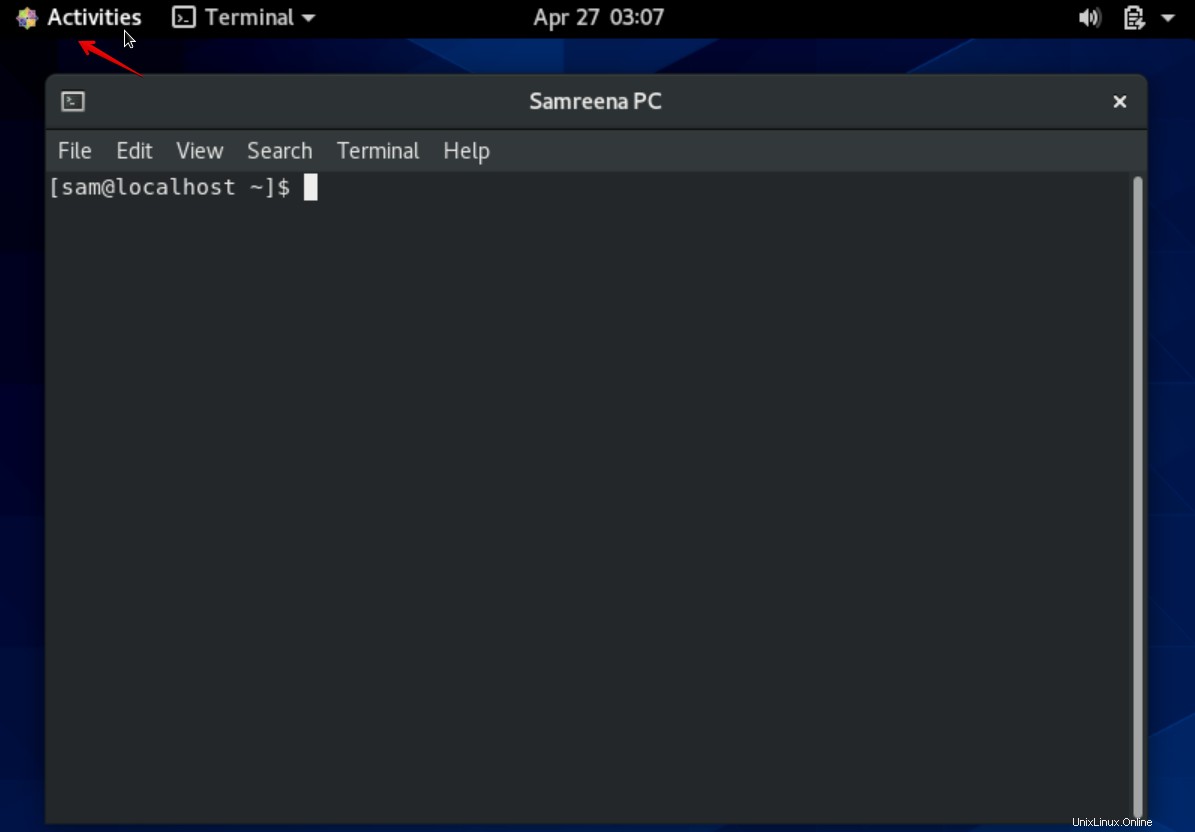
Buka aplikasi terminal melalui cara pintas 'Ctrl + Alt + t'. Atau Anda juga dapat membuka terminal dengan mengklik 'Aktivitas'.
Instalasi R pada CentOS 8
Paket R tidak tergabung dalam repositori inti CentOS 8. Anda perlu menginstal R melalui repositori EPEL. Untuk mengaktifkan alat-alat listrik manajemen konfigurasi dan repositori epel, Anda akan menggunakan perintah berikut di terminal:
$ sudo dnf install epel-release
$ sudo dnf config-manager --set-enabled PowerTools
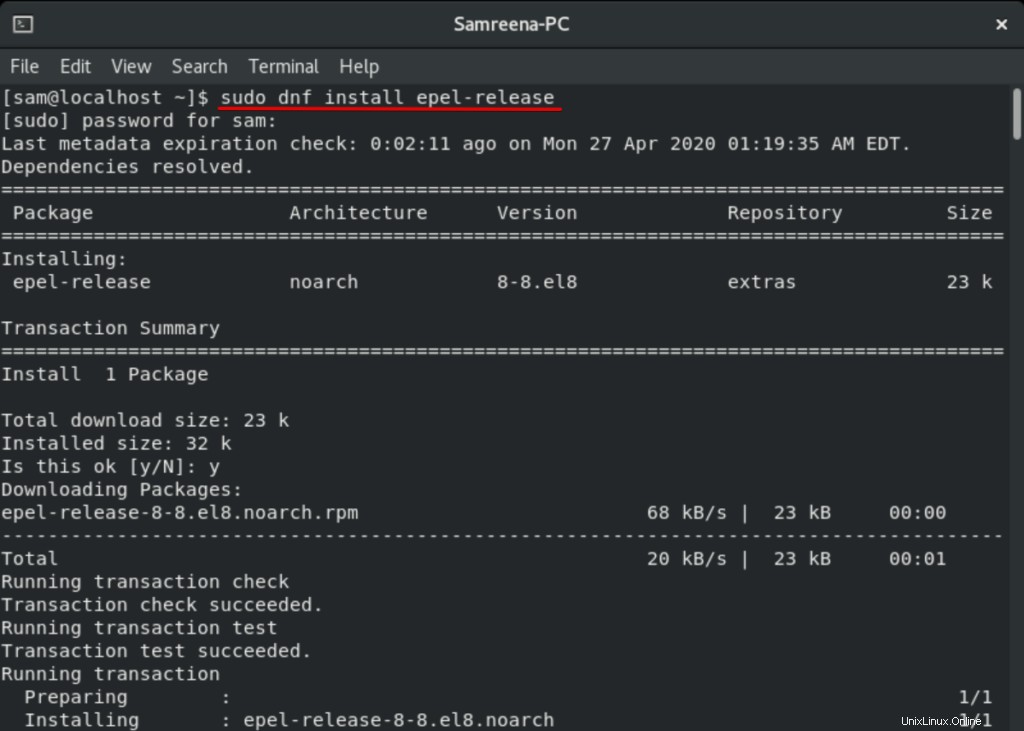
Selama instalasi, prompt pengguna akan ditampilkan di layar. Anda akan menekan 'y' dan kemudian 'Enter' untuk melanjutkan instalasi epel-release.
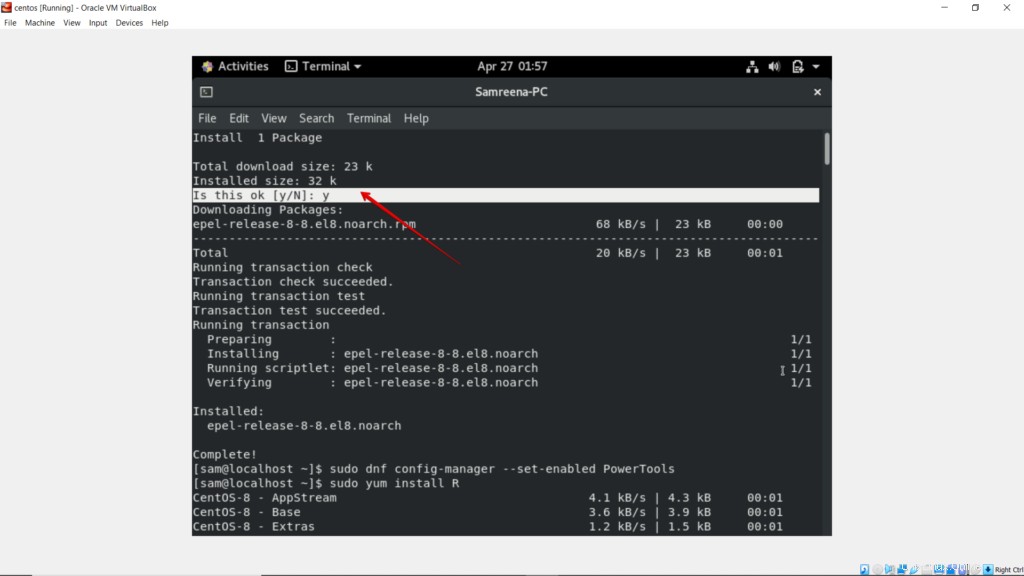
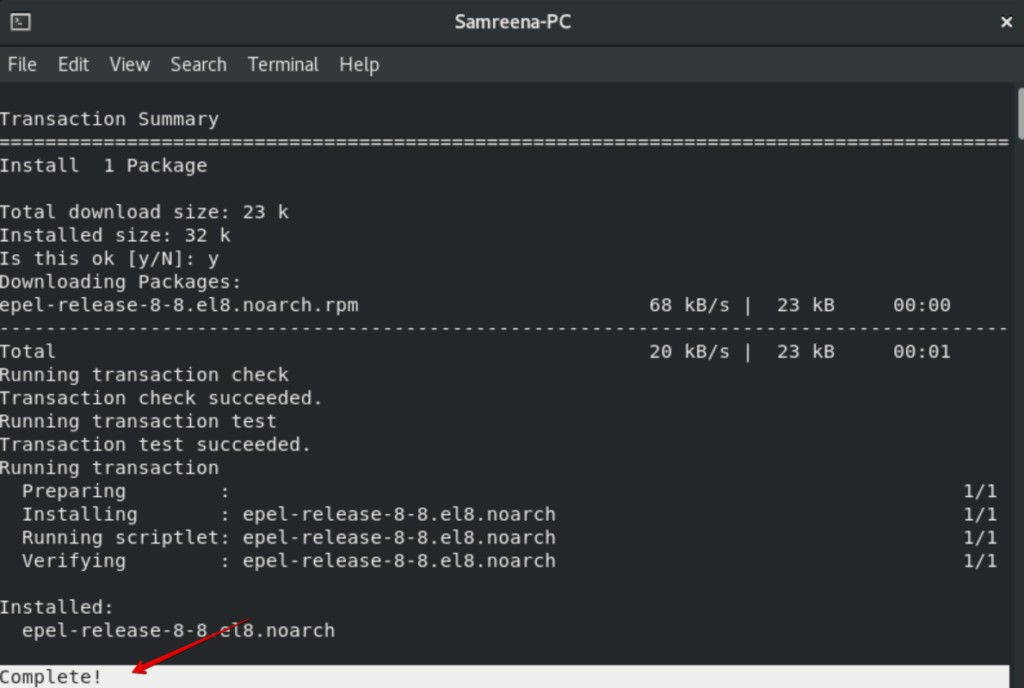
Dalam beberapa saat, status lengkap akan muncul di terminal yang menunjukkan instalasi telah selesai .
Sekarang, Anda akan mengaktifkan alat-alat listrik yang diperlukan pada sistem Anda untuk instalasi.

Instal R pada CentOS 8
Setelah berhasil mengaktifkan repositori dan alat-alat listrik, saatnya untuk menginstal R pada sistem Anda. Sekarang, Anda akan menginstal R menggunakan manajer paket 'yum' pada CentOS 8 Anda. Untuk itu, jalankan perintah berikut di jendela terminal:
$ sudo yum install R
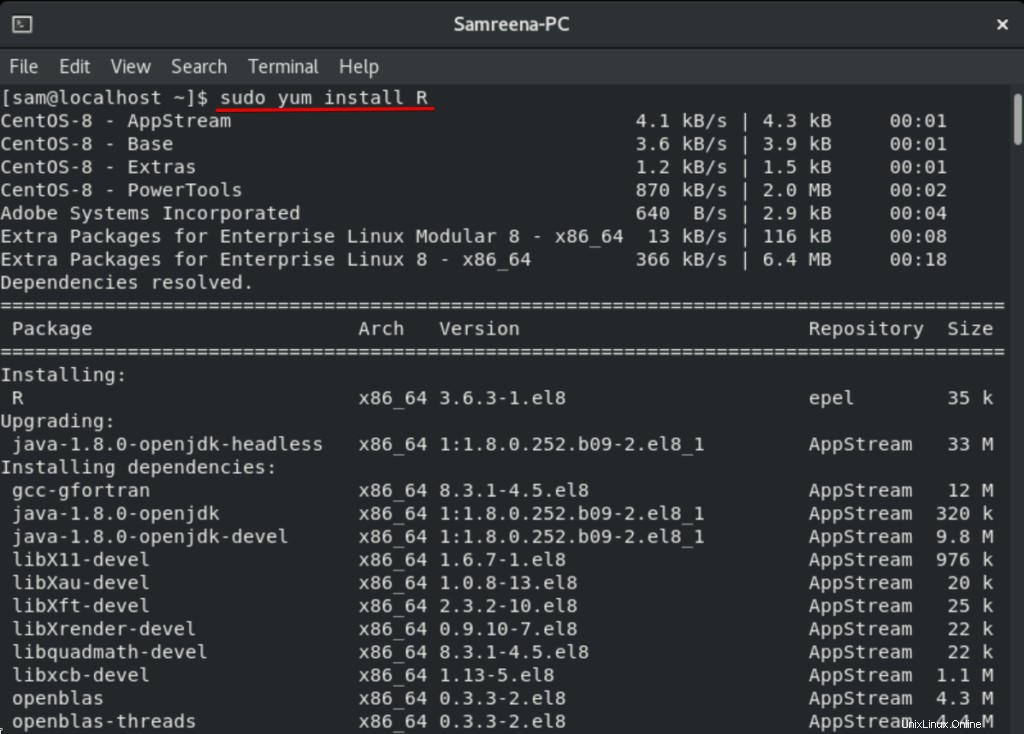
Di sini, R menunjukkan paket meta. Semua komponen R yang diperlukan disertakan dalam meta-paket yang disebutkan di atas.
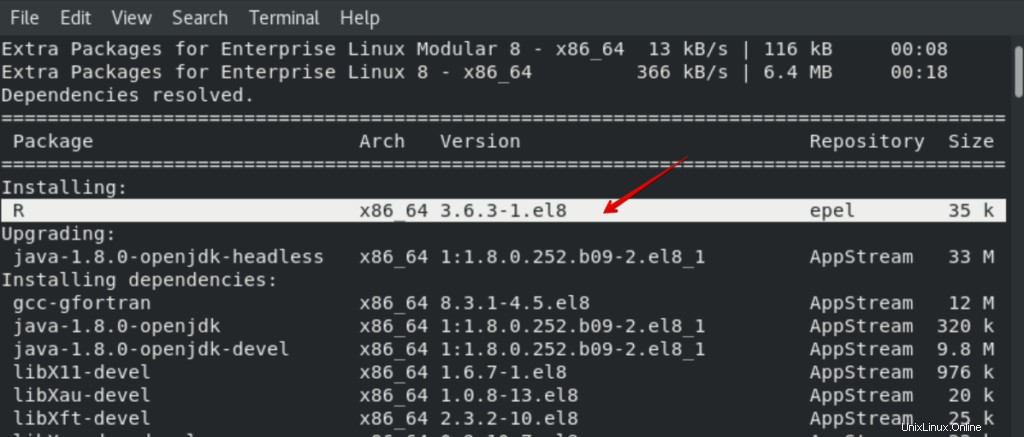
Selama instalasi R pada CentOS 8, prompt konfirmasi pengguna akan ditampilkan di sistem Anda yang akan meminta konfirmasi instalasi paket yang tersisa. Anda akan menekan tombol 'y' dan kemudian 'Enter' untuk melanjutkan instalasi paket R lainnya di sistem Anda.
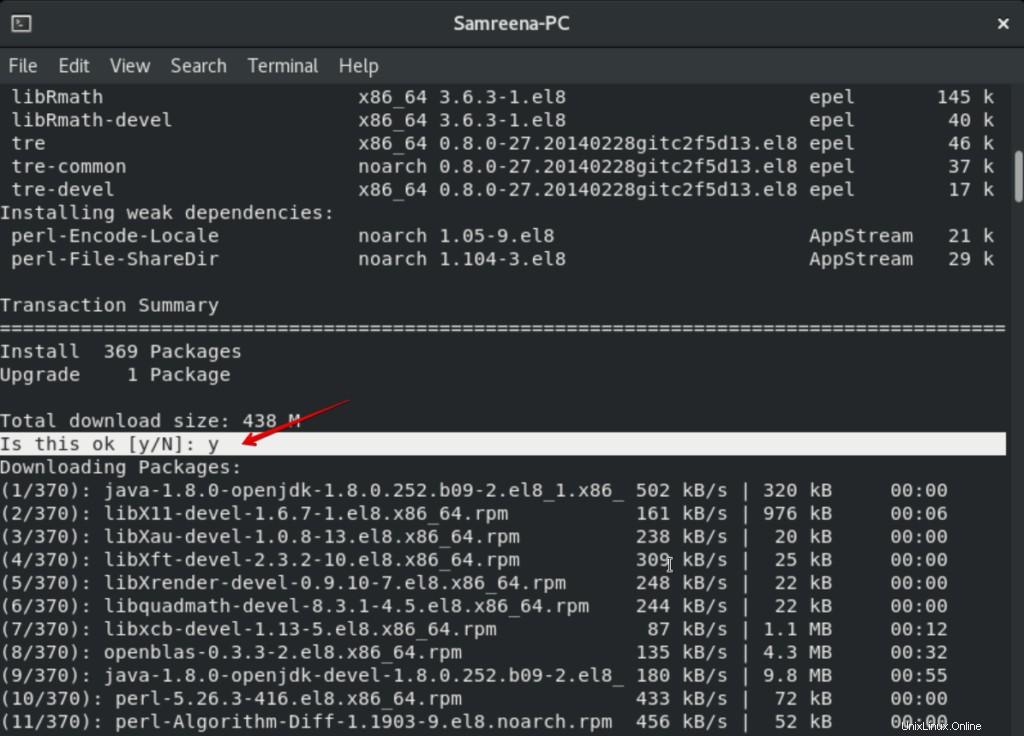
Sekali lagi prompt konfirmasi akan ditampilkan di terminal yang akan menanyakan tentang konfirmasi impor kunci GPG untuk instalasi R. Ketik 'y' lalu 'Enter' untuk melanjutkan proses instalasi.
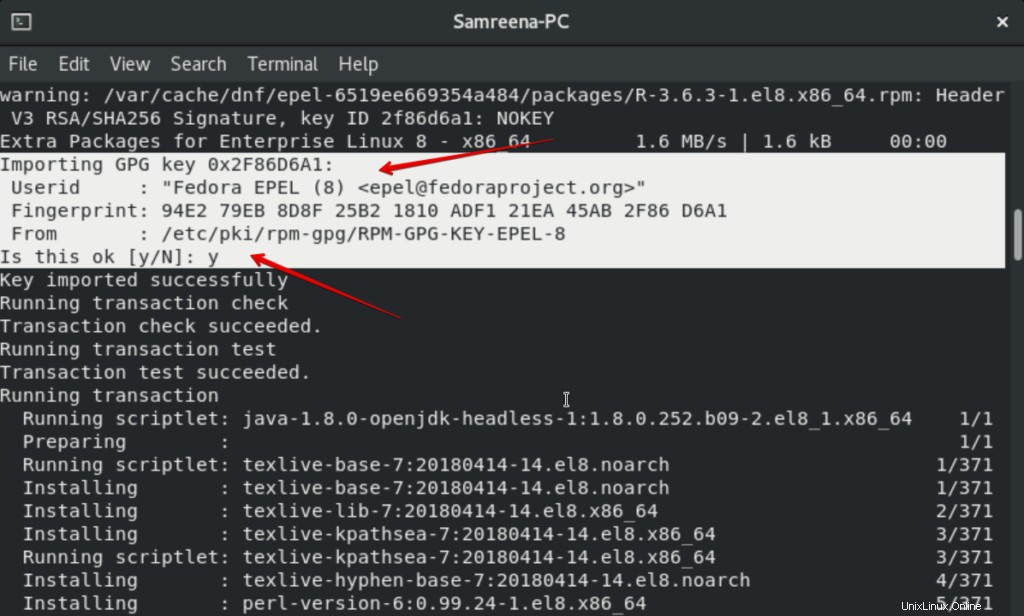
Setelah instalasi semua komponen R berhasil, status 'Lengkap' akan muncul di terminal yang akan menunjukkan R telah berhasil diinstal pada sistem Anda.
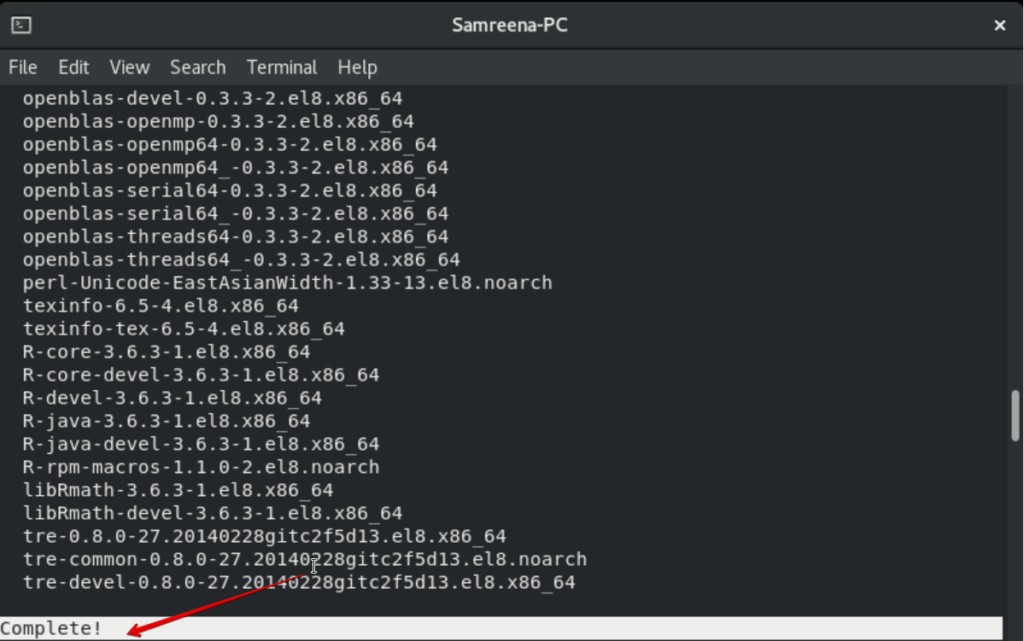
Verifikasi instalasi R
Anda dapat memverifikasi instalasi R pada sistem Anda dengan menggunakan perintah berikut di terminal:
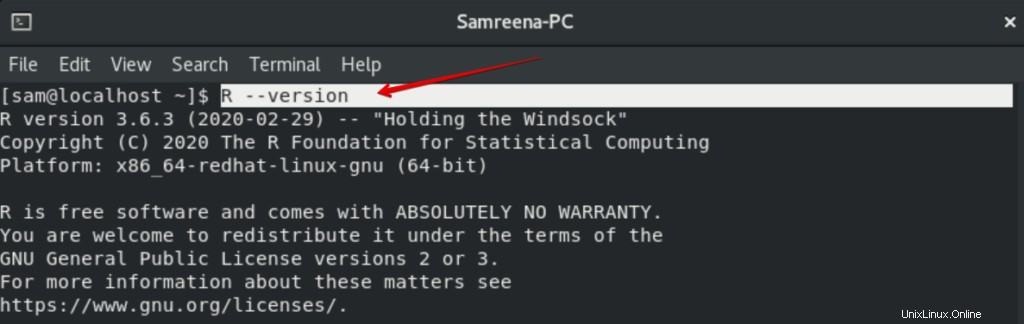
Anda dapat melihat pada tampilan screenshot di atas bahwa R telah berhasil diinstal pada sistem Anda. Saat artikel ini ditulis, versi 3.6.3 adalah versi stabil terbaru dari R yang tersedia.
Instal alat dan pustaka pembangunan R
Anda perlu menginstal pustaka dan alat yang mendukung pada sistem Anda yang diperlukan untuk paket R. Gunakan perintah berikut untuk menginstal alat dan pustaka yang diperlukan:
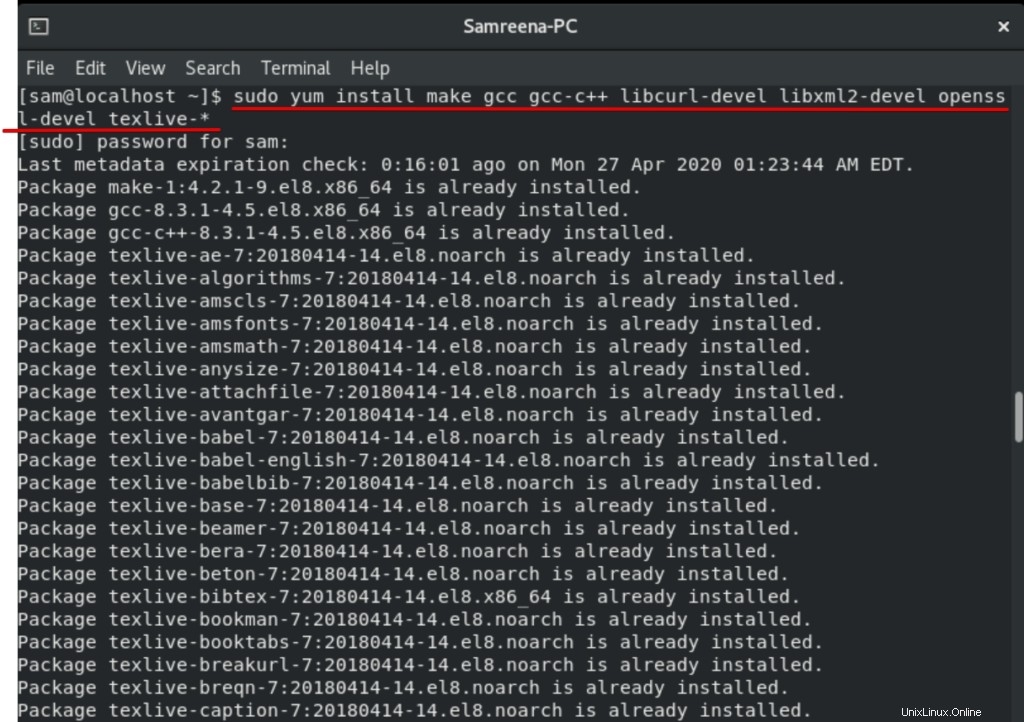
Selama instalasi, Anda akan ditanya tentang konfirmasi instalasi. Anda akan menekan 'y' lalu tekan 'Enter' untuk melanjutkan instalasi alat dan pustaka yang diperlukan.
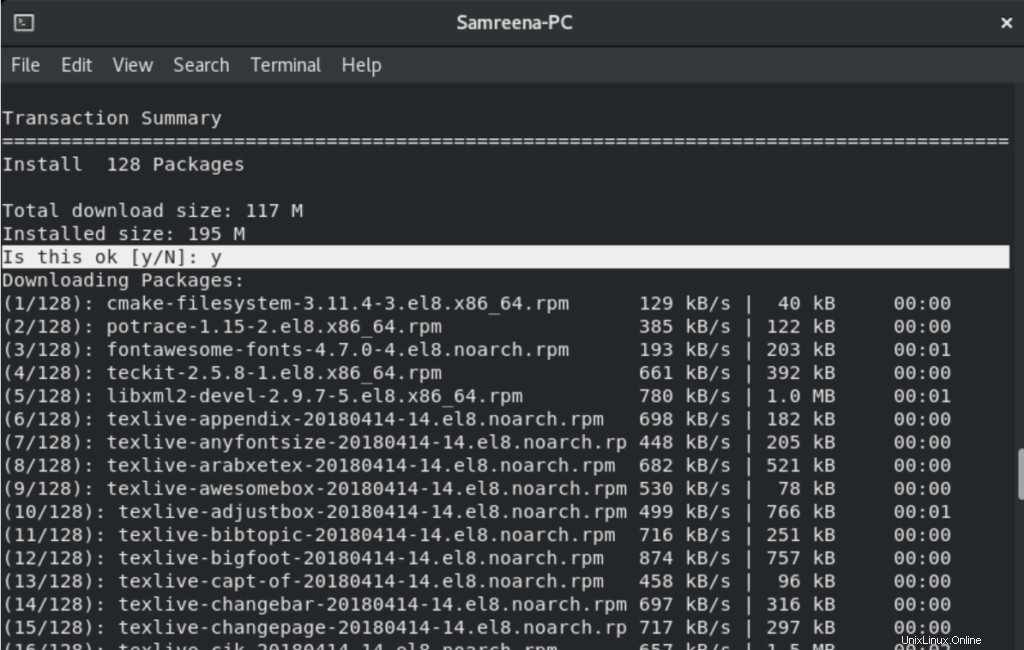
Ketika semua perpustakaan dan alat akan diinstal pada sistem Anda, status 'Selesai' akan ditampilkan di terminal yang berarti instalasi telah selesai.
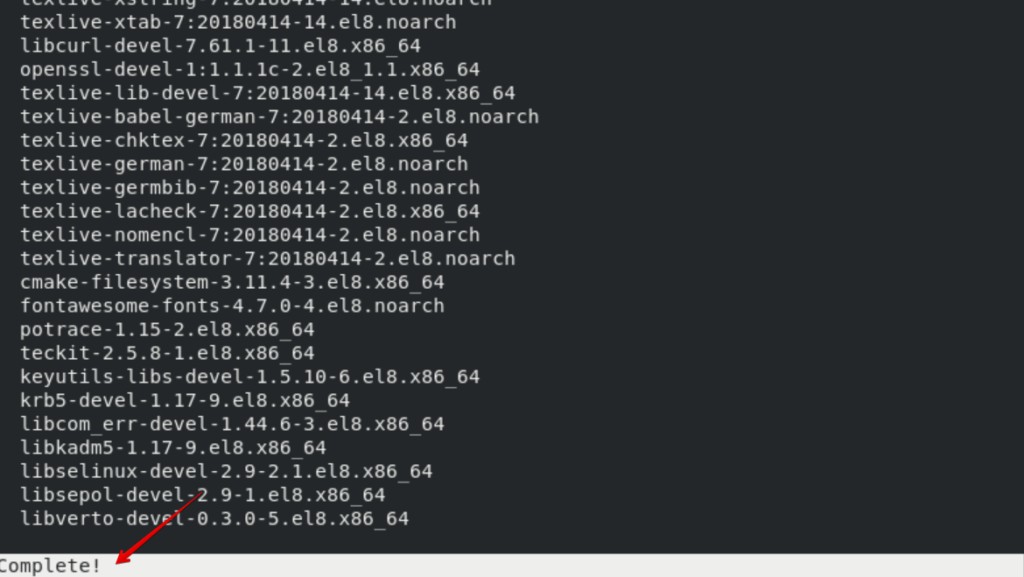
Buka konsol R sebagai root
Sekarang, Anda akan mulai dengan R, buka konsol R di terminal sebagai root. Gunakan perintah berikut untuk membuka R:
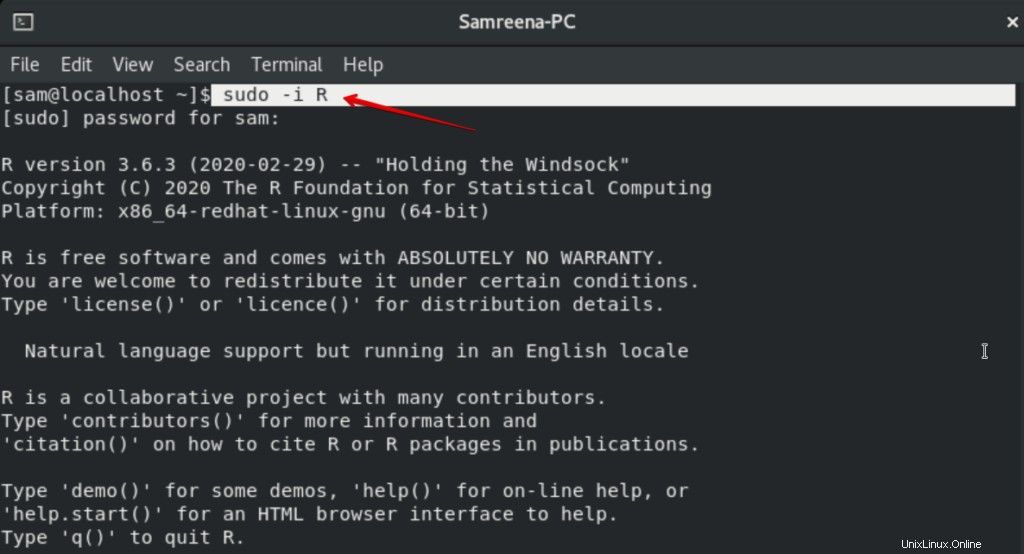
Jika Anda akan meluncurkan biner R sebagai root, maka paket akan diinstal secara global dan tersedia untuk semua pengguna sistem. Anda dapat menyiapkan perpustakaan pribadi untuk digunakan, memanggil biner R sebagai pengguna biasa.
Sekarang semua perintah yang disebutkan di bawah akan berjalan dalam konsol R.
Instal stringr
Di R, tersedia sejumlah besar paket yang dapat diinstal menggunakan Comprehensive R Archive Network (CRAN).
Misalnya, Anda ingin menginstal paket R yang dikenal sebagai 'stringr' yang biasanya digunakan untuk implementasi manipulasi string yang benar dan cepat.
Instal stringr di dalam konsol R melalui terminal. Ketik perintah berikut untuk menginstal paket stringr:
> install.packages("stringr") Setelah menjalankan perintah yang diberikan di atas, daftar mirror CRAN akan muncul di terminal yang akan diminta untuk memilih mirror CRAN untuk digunakan.
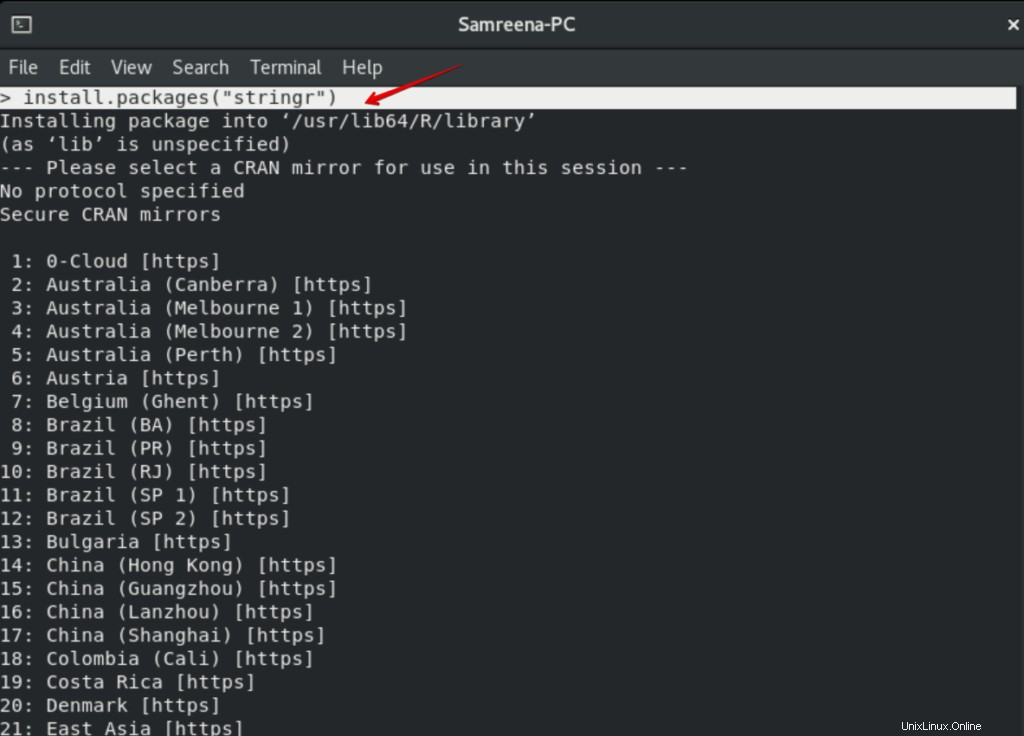
Sekarang, Anda akan memilih cermin terdekat dengan lokasi Anda. Misalnya, Mexico City paling dekat dengan lokasi Anda lalu masukkan nomornya di pilihan '39'.
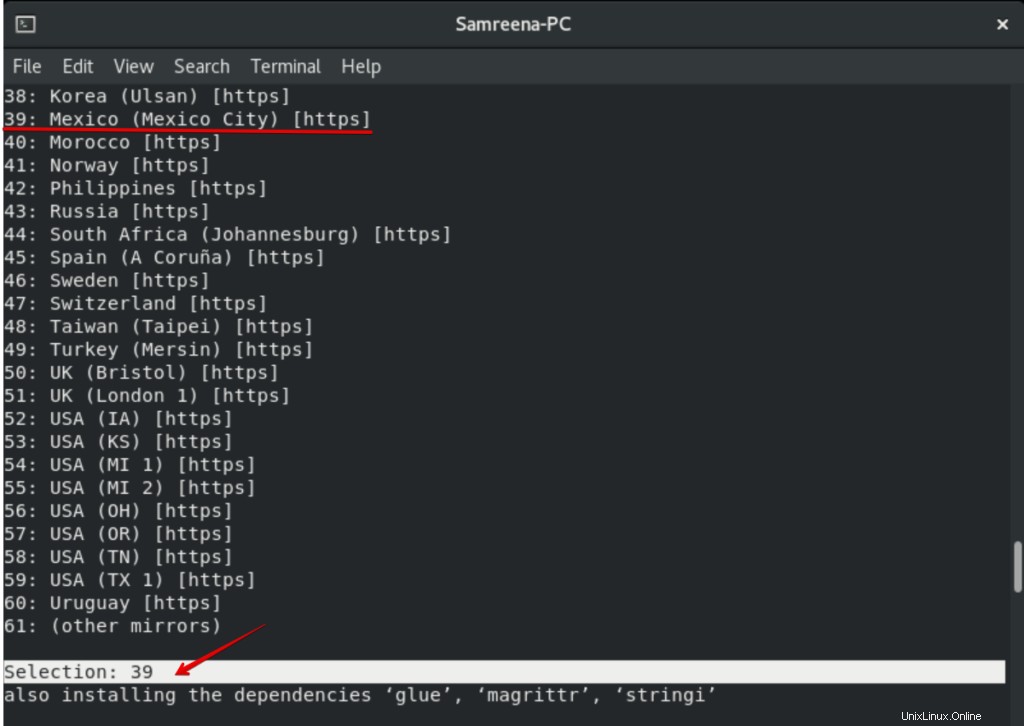
Instalasi akan memakan waktu untuk diselesaikan. Setelah instalasi selesai sekarang, Anda akan memuat perpustakaan dengan menggunakan perintah berikut di jendela terminal:
> library(stringr)
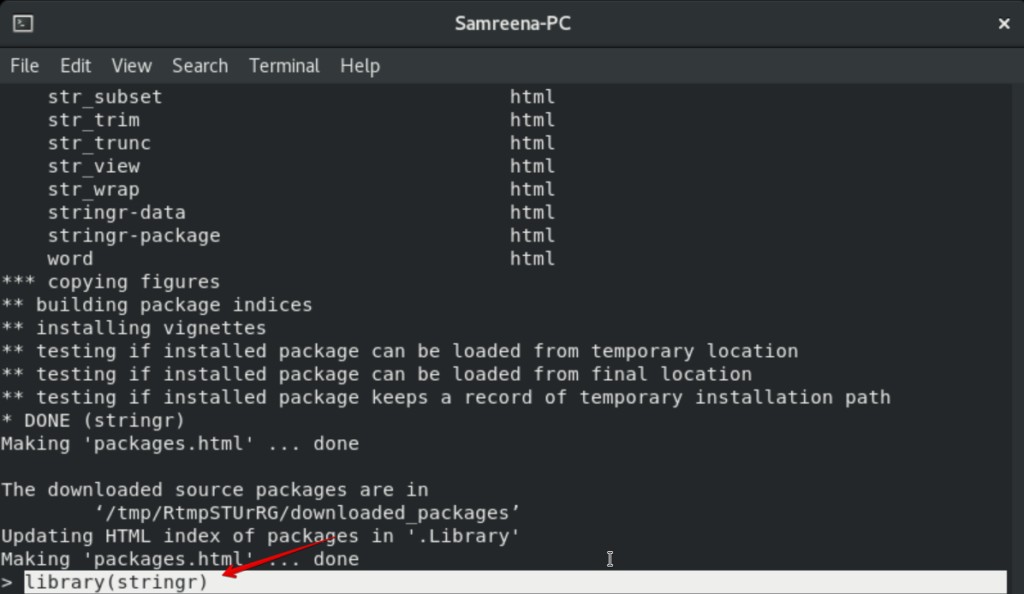
Sekarang, Anda akan membuat sebuah vektor bernama dengan artikel menggunakan sintaks berikut:
> article <- c(“Article”, “About”, "How", "to", "Install", "R", "on", "CentOS", "8")

Gunakan fungsi berikut untuk mencetak panjang setiap string:
> str_length(article)

Sekarang Anda dapat menutup konsol R dengan mengetikkan perintah berikut di terminal:
> q()
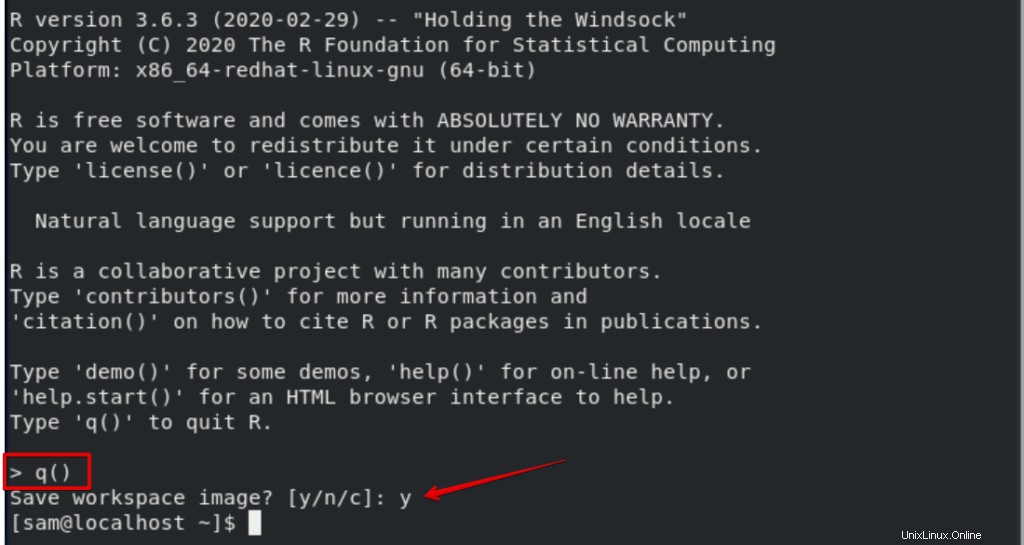
Kesimpulan
Pada artikel ini, Anda telah mempelajari cara menginstal R pada CentOS 8 menggunakan terminal. Anda juga telah mempelajari bagaimana Anda dapat menginstal berbagai paket R pada sistem Anda. Saya harap Anda menikmati artikel ini dan bermanfaat untuk Anda. Tolong beri kami tanggapan Anda melalui komentar.